-
xp安装版系统下载安装教程
- 2017-04-30 12:01:28 来源:windows10系统之家 作者:爱win10
经常有朋友问系统之家小编xp安装版系统下载安装方法是什么,其实这个系统的安装方法小编也有过研究,既然现在有朋友问了这个问题,那么下面小编就给大家带来xp安装版系统下载安装教程,有兴趣的朋友一起来看看吧,绝对不会让大家失望的。
一、安装前准备
1、保证能够正常进入系统;
2、下载Ghost Winxp纯净版系统镜像文件;
二、xp系统之家安装步骤
1、首先下载Ghost XP系统镜像“Windowszj_XP_BD2015.06.iso”到本地硬盘上,可以放到任何目录或者文件夹下;

xp安装版系统下载安装教程图1
2、解压下载好的“Windowszj_XP_BD2015.06.iso”镜像,鼠标右键该镜像选择解压到当前文件夹即可;
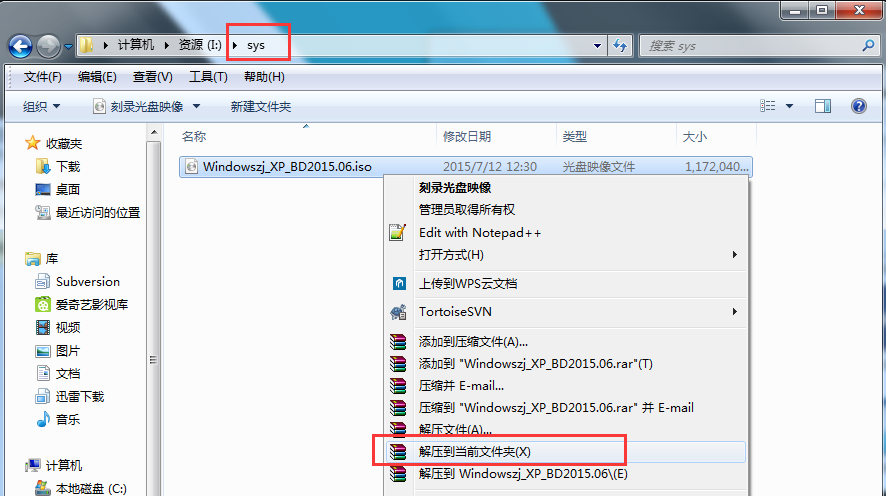
xp安装版系统下载安装教程图2
3、解压完成后,双击文件夹下的“硬盘安装.EXE”,
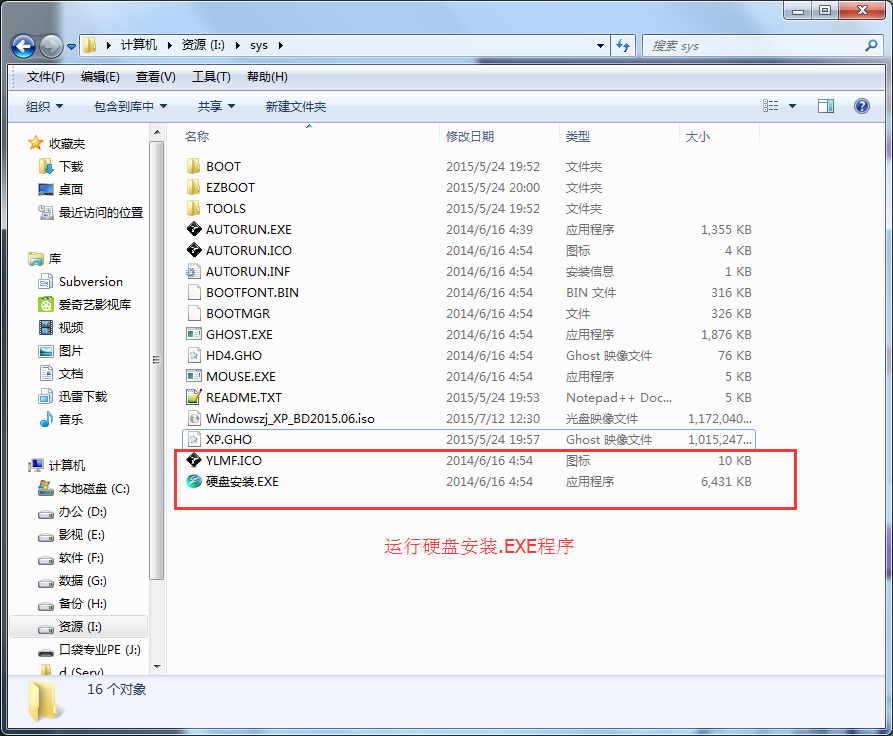
xp安装版系统下载安装教程图3
4、在弹出的窗口会自动检测您解压好的XP.GHO文件,您只需选中“C盘”(C盘为系统磁盘),接着点击执行即可,如图所示:
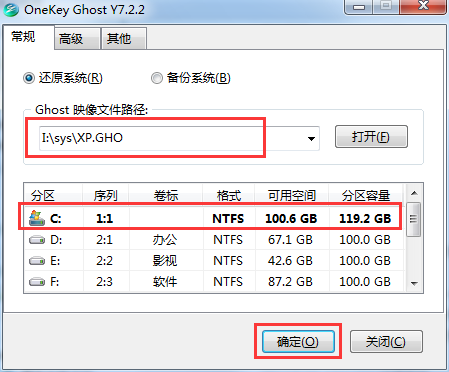
xp安装版系统下载安装教程图4
5、选择“执行后”电脑会自动重启,格式化C盘,并重装XP系统;

xp安装版系统下载安装教程图5
6、Ghost还原过程结束之后,电脑会自动重启,进入系统运行库和驱动安装界面;
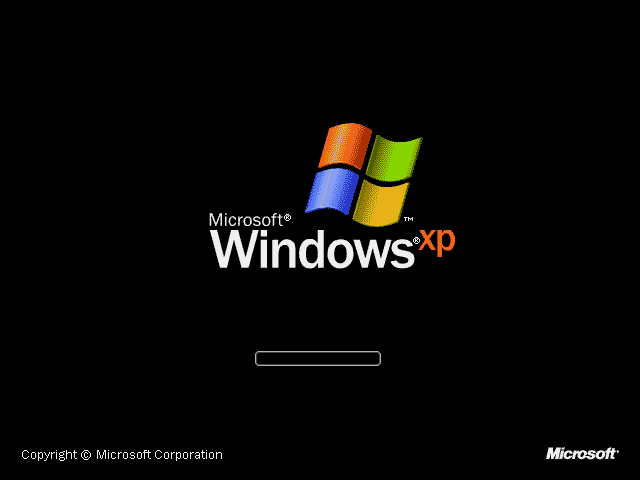
xp安装版系统下载安装教程图6

xp安装版系统下载安装教程图7

xp安装版系统下载安装教程图8
7、驱动等程序安装完成之后,电脑再次自动重启,进入全新的XP系统界面;
以上就是xp安装版系统下载安装教程了,大家是否都已经学会了这个方法呢?当然小编也觉得这个方法还是蛮不错的,因为没有什么高深的操作步骤,所以大家可以去尝试一下哦!当然如果大家在重装的时候遇到什么问题,都可以找小编反映哦。
猜您喜欢
- 显卡怎么看,小编告诉你电脑显卡怎么查..2018-03-26
- 如何查看mac地址呢2016-09-14
- 内存卡无法格式化?老司机教你修复内存..2018-10-30
- 小编告诉你电脑内存不足怎么办..2017-08-25
- 简单实用的电脑公司xp系统安装方法..2016-10-22
- 系统之家win7 旗舰版_最好的win7 旗舰..2016-09-25
相关推荐
- 雨林木风Ghost Win7 64位系统纯净版最.. 2017-05-12
- 笔记本散热器哪种好,小编告诉你笔记本.. 2018-07-19
- 小编告诉你ipv6无网络访问权限解决方.. 2018-09-20
- 电脑如何查看ip地址 2016-08-09
- 小编告诉你电脑怎么设置自动关机.. 2017-08-22
- win7联想一键恢复教程 2016-07-21





 系统之家一键重装
系统之家一键重装
 小白重装win10
小白重装win10
 图片处理软件PhotoZoom Pro 6.0.2 破解版
图片处理软件PhotoZoom Pro 6.0.2 破解版 小白系统win10系统下载64位专业版v201807
小白系统win10系统下载64位专业版v201807 Firefox(火狐浏览器)32.0版 v32.0官方版
Firefox(火狐浏览器)32.0版 v32.0官方版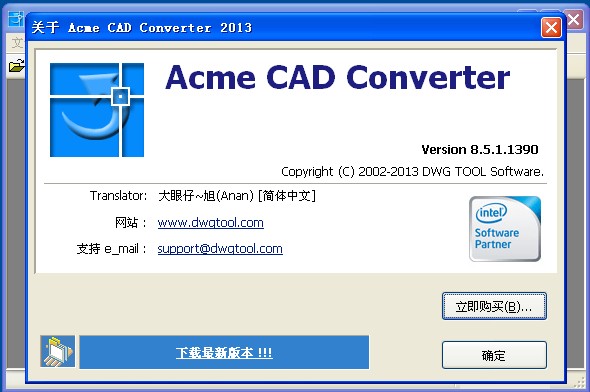 Acme CAD Converter 2013 v8.5.1破解版(内附注册码)
Acme CAD Converter 2013 v8.5.1破解版(内附注册码) 腾讯TT浏览器(Tencent Traveler) 4.8(1000)官方正式版
腾讯TT浏览器(Tencent Traveler) 4.8(1000)官方正式版 济宁快递单号查询 V1.0.0绿色版(适用查询各种快递单号)
济宁快递单号查询 V1.0.0绿色版(适用查询各种快递单号) 电脑公司ghos
电脑公司ghos 小白系统ghos
小白系统ghos 系统之家 Gho
系统之家 Gho 雨林木风ghos
雨林木风ghos 雨林木风ghos
雨林木风ghos 新萝卜家园gh
新萝卜家园gh 8684浏览器 v
8684浏览器 v 雨林木风win1
雨林木风win1 百度关键字优
百度关键字优 电脑攒机助手
电脑攒机助手 番茄花园 gho
番茄花园 gho 粤公网安备 44130202001061号
粤公网安备 44130202001061号